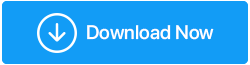Perbaiki - Masalah Klik Ganda Mouse Pada Windows 10
Diterbitkan: 2021-04-27Apakah mouse Anda bertingkah aneh? Meskipun Anda menekan tombol mouse sekali, apakah itu melakukan tindakan klik dua kali? Jangan khawatir, kami di sini dengan panduan pemecahan masalah yang akan mencantumkan perbaikan terbaik untuk menyelesaikan masalah Klik Ganda Mouse.
Tentu saja, mouse membuat pekerjaan kita lebih mudah dan kita menggunakannya untuk melakukan hampir semua tugas di PC. Tetapi ketika satu klik mouse mendaftar dua kali, hal-hal menjadi rumit dan tindakan sederhana seperti menyeret file, membuka menu konteks, dan lainnya menjadi tidak praktis.
Kami tahu bagaimana rasanya karena saya telah mengamati bahwa banyak pengguna Windows menghadapi masalah ini. Untungnya, ada perbaikan untuk masalah klik dua kali mouse. Untuk mempelajari semua tentang mereka, tetap terhubung dan baca posting sampai akhir.
Penyebab Masalah Klik Ganda Mouse – Windows 10
- Masalah perangkat keras
- Masalah pengemudi
- Pengaturan mouse
- Musim semi yang longgar
- Muatan statis yang terkumpul
Metode Terbaik dan Tersederhana untuk Memperbaiki Masalah Klik Ganda Mouse (Disarankan)
Jika Anda tidak punya waktu atau kesabaran untuk membaca semua perbaikan & memecahkan masalah klik dua kali mouse. Coba Smart Driver Care cara terbaik untuk memperbarui driver mouse dan memperbaiki masalahnya. Ini adalah cara yang sepenuhnya otomatis untuk memperbarui driver yang sudah ketinggalan zaman dan memperbaiki masalah terkait driver. Untuk mengunduh dan menggunakan pembaruan driver terbaik ini, klik tautan di bawah ini.
Baca lebih lanjut untuk mengetahui secara detail tentang alat ini dan cara menggunakannya.
Mengapa Saya Menghadapi Masalah Double-Clicking Mouse?
Nah, ada beberapa alasan untuk masalah klik ganda mouse seperti –
- Baterai habis
- Pengaturan mouse salah dikonfigurasi
- tikus kotor
Yang paling umum di antara mereka adalah driver mouse yang hilang, rusak, atau ketinggalan jaman. Ini berarti Anda perlu memperbarui driver mouse. Dengan itu, di sini kami akan meminta cara terbaik untuk menyelesaikan masalah klik dua kali mouse.
Cara Terbaik untuk Memperbaiki Masalah Klik Ganda Mouse – Windows 10
Daftar isi
- Solusi 1 – Konfigurasi ulang kecepatan klik dua kali mouse
- Solusi 2 – Kembalikan Driver Lama
- Solusi 3 – Perbarui Driver menggunakan perangkat lunak pihak ketiga seperti Smart Driver Care
- Solusi 4 – Nonaktifkan Tingkatkan presisi penunjuk
- Solusi 5 – Instal pembaruan Windows terbaru
Solusi 1 – Konfigurasi ulang kecepatan klik dua kali mouse
Ketika kecepatan klik mouse diatur ke terlalu lambat atau terlalu cepat, masalah klik ganda mouse terjadi. Oleh karena itu, kita perlu mengatur ulang kecepatan mouse dan memperbaiki masalah klik ganda pada mouse di Windows 10. Untuk melakukannya, ikuti langkah-langkah di bawah ini:
1. Tekan Windows + R untuk membuka jendela Run.
2. Ketik kontrol > Oke
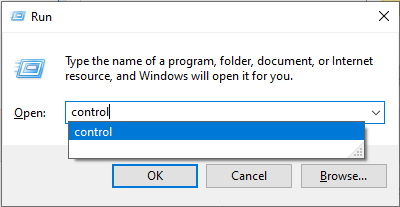
3. Ini akan membuka jendela Panel Kontrol. Klik panah bawah di sebelah Lihat Menurut dan pilih Ikon besar.
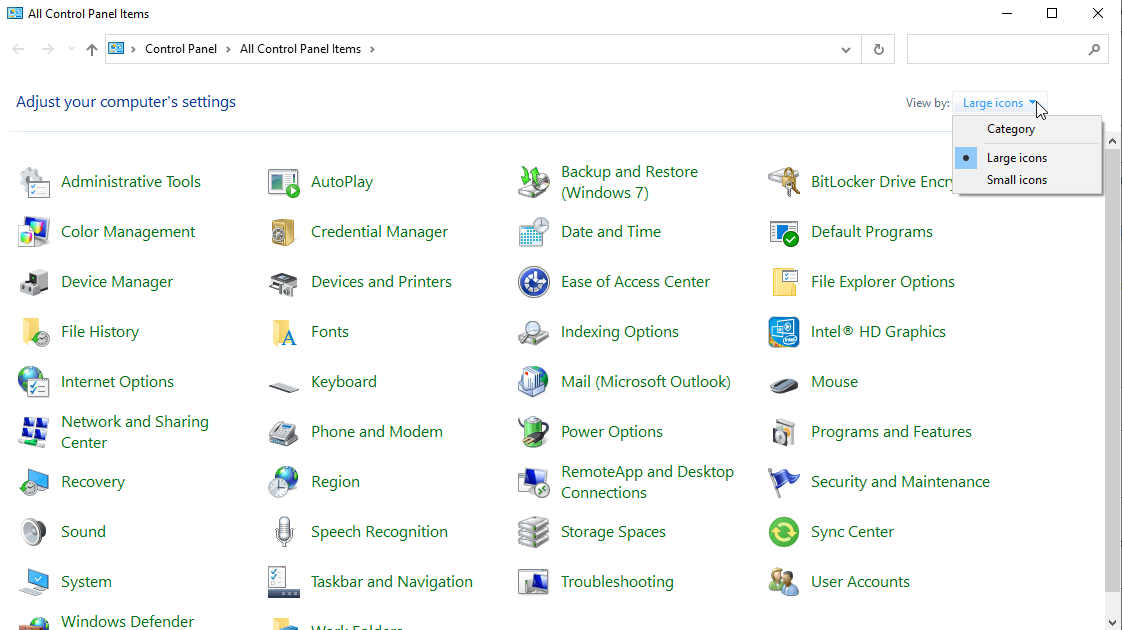
4. Klik dua kali opsi Mouse.
5. Ini akan membuka jendela baru. Klik tab Tombol, seret penggeser ke rentang normal di bawah Kecepatan klik dua kali.
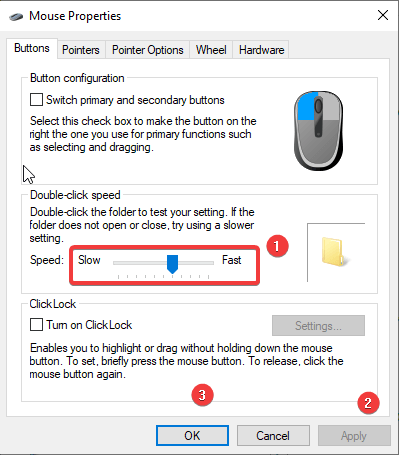
6. Klik Terapkan > Oke
7. Keluar dari jendela dan kemudian coba gunakan mouse, satu klik sekarang akan berfungsi dengan baik.
Jika masalah berlanjut, coba gerakkan penggeser sekali lagi. Jika ini tidak berhasil, lanjutkan ke langkah berikutnya.
Solusi 2 – Kembalikan Driver Lama
Pembaruan Windows diinstal untuk menambal kelemahan keamanan dan menambahkan fitur terbaru, namun terkadang menyebabkan masalah klik ganda mouse. Dalam kasus seperti itu, untuk memperbaiki masalah, kita perlu memutar kembali driver. Untuk melakukannya, ikuti langkah-langkah di bawah ini:
1. Tekan Windows + R untuk membuka jendela Run
2. Ketik devmgmt.msc > Oke
3. Navigasikan ke driver Mouse atau Touchpad > pilih > klik kanan Properties.
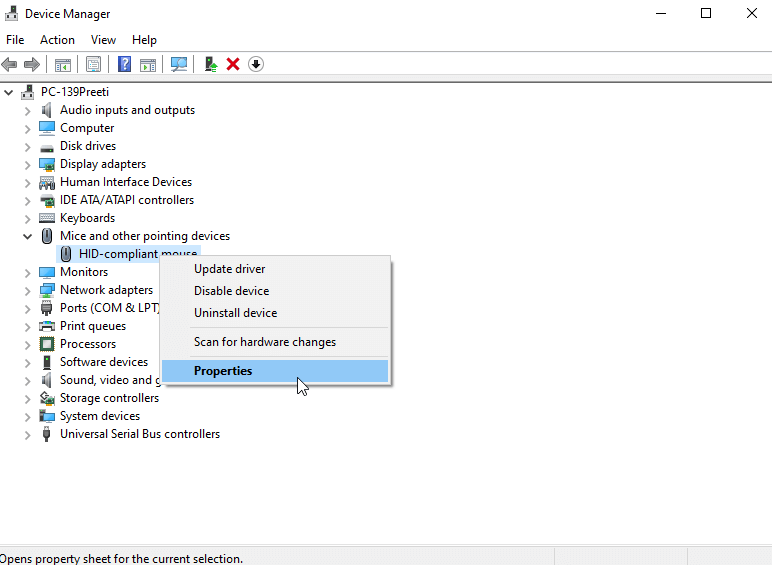

4. Setelah itu, klik tab Driver dan klik opsi Roll Back Driver.
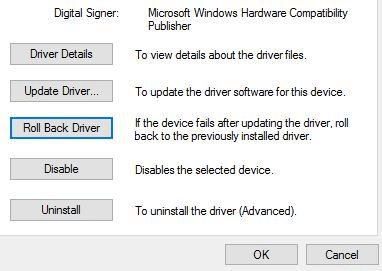
5. Tunggu hingga proses selesai.
6. Nyalakan kembali PC dan coba gunakan mouse, ini akan memperbaiki masalah klik dua kali pada mouse.
Solusi 3 – Perbarui Driver menggunakan perangkat lunak pihak ketiga seperti Smart Driver Care
Jika langkah-langkah di atas tidak membantu dan Anda masih menghadapi masalah mengklik dua kali dengan mouse, coba perbarui driver menggunakan pembaru driver terbaik. Untuk melakukannya, ikuti langkah-langkahnya.
1. Unduh dan instal Smart Driver Care
Anda dapat mengunduh Smart Driver Care dari sini.
2. Jalankan alat untuk memindai Windows untuk driver usang
3. Klik Pindai sekarang untuk mencari driver yang salah dan tunggu hingga pemindaian selesai.
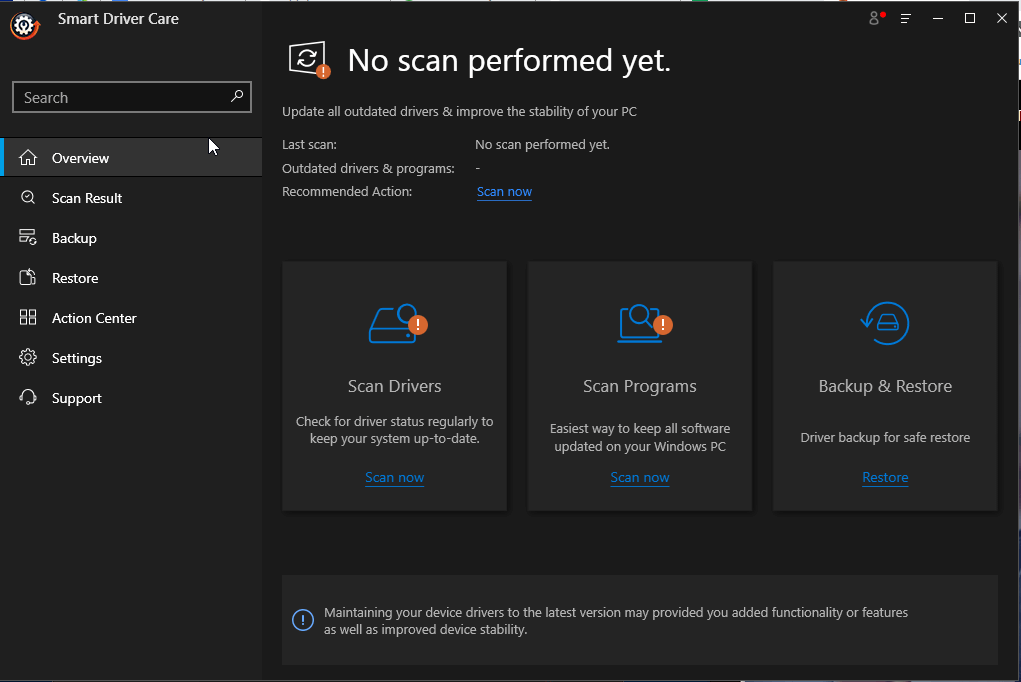
4. Setelah itu, klik Perbarui driver di sebelah driver mouse dan perbarui driver yang bermasalah.
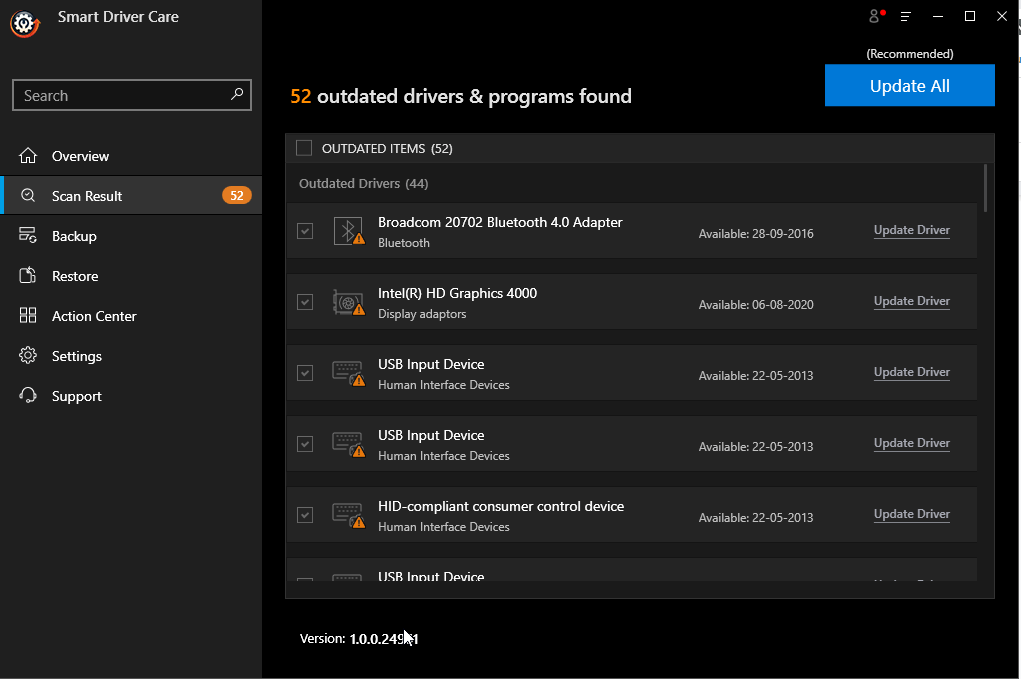
Catatan : Dengan menggunakan versi uji coba produk, Anda dapat memperbarui driver individual. Namun, jika Anda memiliki versi Pro, Anda dapat memperbarui semua driver usang sekaligus dengan mengklik tombol Perbarui Semua. Selain itu, ia hadir dengan jaminan uang kembali 60 hari, yang cukup bagi pengguna untuk mencoba Smart Driver Care.
Tip Tambahan – Periksa Baterai Mouse
Saat menggunakan mouse nirkabel jika Anda menghadapi masalah klik dua kali, ada kemungkinan masa pakai baterai rendah. Untuk memastikan bukan itu masalahnya, coba ganti baterai. Juga, periksa koneksi antara mouse dan PC. Melakukannya akan membantu memperbaiki masalah klik dua kali mouse.
Solusi 4 – Nonaktifkan Tingkatkan presisi penunjuk
Jika masalah berlanjut, coba nonaktifkan Tingkatkan presisi penunjuk. Untuk melakukannya, ikuti langkah-langkah di bawah ini:
1. Tekan Windows + R untuk membuka jendela Run
2. Ketik Kontrol > Oke
3. Klik panah bawah di sebelah Lihat Menurut dan pilih Ikon besar.
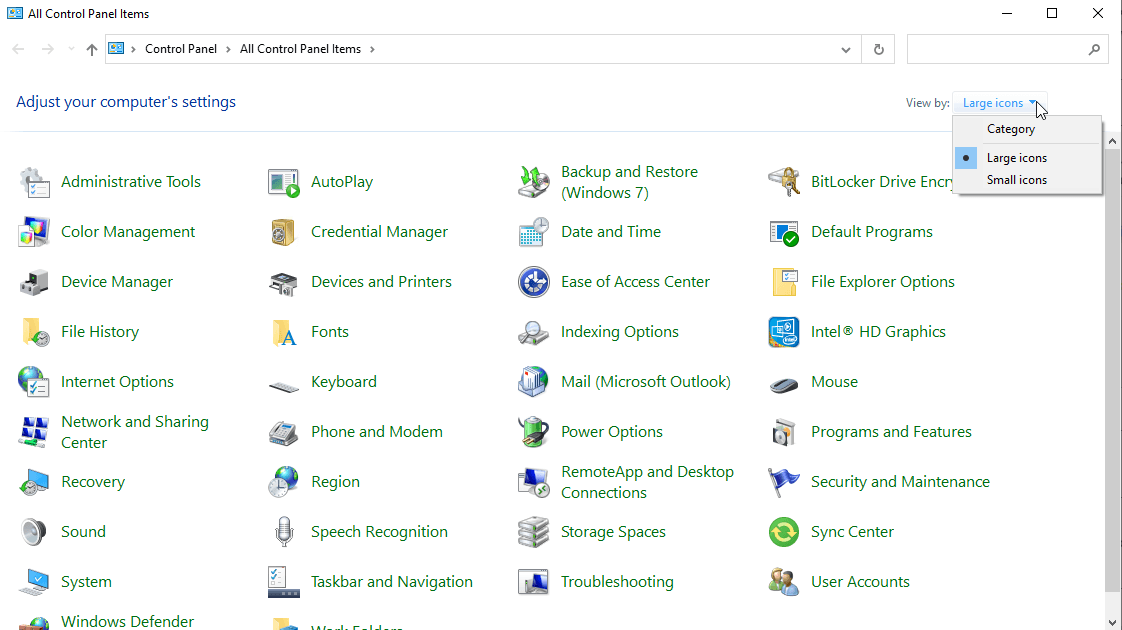
4. Klik dua kali opsi Mouse.
5. Klik tab Opsi Penunjuk dan hapus centang pada kotak di sebelah Tingkatkan presisi penunjuk
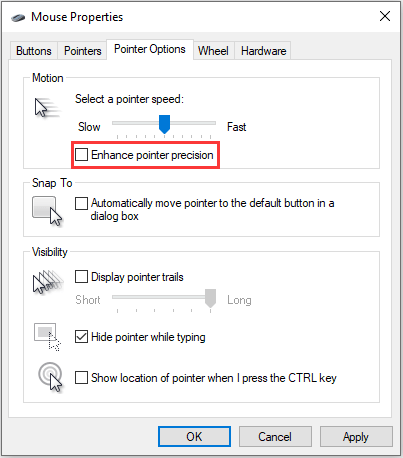
6. Terapkan > Ok untuk menyimpan perubahan.
7. Sekarang coba gunakan mouse, klik tunggal seharusnya tidak berfungsi sebagai klik ganda.
Solusi 5 – Instal pembaruan Windows terbaru
Jika Anda menjalankan versi Windows yang lebih lama maka Anda dapat menghadapi masalah klik dua kali mouse. Untuk memperbaikinya coba instal pembaruan Windows terbaru. Untuk melakukannya, ikuti langkah-langkah di bawah ini:
1. Tekan Windows + I untuk membuka Pengaturan Windows
2. Klik Perbarui & Keamanan
3. Pilih Pembaruan Windows dari panel kiri > Periksa pembaruan.
4. Tunggu Windows untuk memeriksa pembaruan. Pastikan Anda memiliki koneksi internet yang aktif.
5. Jika ada pembaruan yang tersedia, Anda akan diminta untuk melakukan hal yang sama. Ikuti petunjuk di layar untuk menginstalnya.
6. Mulai ulang sistem untuk menerapkan perubahan.
Masalah klik dua kali mouse sekarang harus diperbaiki.
Masalah Klik Ganda Mouse pada Windows 10 – [Diperbaiki]
Singkatnya, dalam posting ini kami telah menjelaskan beberapa cara untuk memperbaiki masalah klik ganda mouse di Windows. Kami harap Anda dapat menyelesaikan masalah setelah mengikuti solusi. Beri tahu kami metode mana yang berhasil di bagian komentar. Juga, untuk memperbarui driver, kami sarankan untuk menjalankan Smart Driver Care – utilitas pembaruan driver terbaik.
Bacaan yang Direkomendasikan:
Cara Memperbaiki Klik Kiri Tidak Berfungsi pada Mouse
Gulir Jari Ganda Tidak Bekerja Pada Windows 10? Inilah Perbaikannya
Mouse Hilang atau Rusak? Kuasai Seni Mengoperasikan Windows Tanpa Mouse